Correção – Erro do Windows Update 0x8007065e no Windows 10 PC

Neste guia, discutiremos o erro do Windows Update 0x8007065e, seus principais motivos e prováveis soluções para corrigi-lo. Este bug surge frequentemente devido a uma atualização cumulativa corrompida (faltando alguns arquivos principais). Trouxemos algumas soluções notáveis para corrigir “0x8007065E Dados deste tipo não são suportados” caso você enfrente essas mensagens de erro.
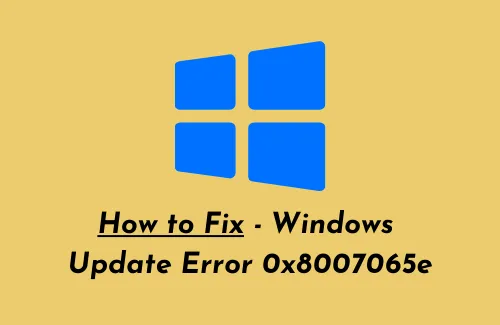
Arquivos de sistema corrompidos e configurações incomuns de componentes do Windows são alguns dos principais culpados por gerar tais erros. Execute a solução de problemas do Windows, execute sfc/scannow, renomeie a pasta SoftwareDistribution pode funcionar para resolver esta anomalia. Baixar e instalar manualmente a atualização recente do patch KB também pode resolver esse problema.
Se nenhuma das soluções alternativas corrigir isso, tente redefinir os componentes das atualizações como último recurso-
- Execute o solucionador de problemas do Windows Update
- Instale manualmente a atualização cumulativa mais recente
- Renomear pasta SoftwareDistribution
- Execute a verificação de arquivos do sistema
- Restaure a integridade e o desempenho dos arquivos
- Redefinir os componentes do Windows Update
Maneiras de corrigir o erro de atualização 0x8007065e no Windows 10
Aqui estão as soluções prováveis para corrigir o erro de atualização 0x8007065e em seu PC com Windows 10-
1. Execute o solucionador de problemas do Windows Update
O Solucionador de problemas do Windows Update é uma ferramenta de diagnóstico automático que pode verificar e solucionar qualquer problema do Windows Update. Aqui estão as etapas para começar a solucionar problemas-
- Primeiramente, faça login como administrador em seu dispositivo Windows 10.
- Em seguida, vá para o aplicativo Configurações e selecione a categoria Atualização e segurança .
- Aqui, selecione Solução de problemas na coluna esquerda seguida por Windows Update no painel direito correspondente.
- Sucesso após acertar Execute o solucionador de problemas para iniciar o processo.

- Por último, siga as instruções na tela. Uma vez terminado, reinicie o seu PC e atualize o seu sistema.
2. Instale manualmente a atualização cumulativa mais recente
Além disso, você também pode instalar a atualização cumulativa manualmente em seu sistema para corrigir erros que ocorrem durante o download. Para fazer isso, você precisa baixar o arquivo de patch recente seguindo estas diretrizes-
Passo 1: Em primeiro lugar, visite a página do histórico de atualizações do Windows 10 .
Passo 2: Quando a página da web abrir, pesquise as atualizações cumulativas lançadas recentemente no painel esquerdo.
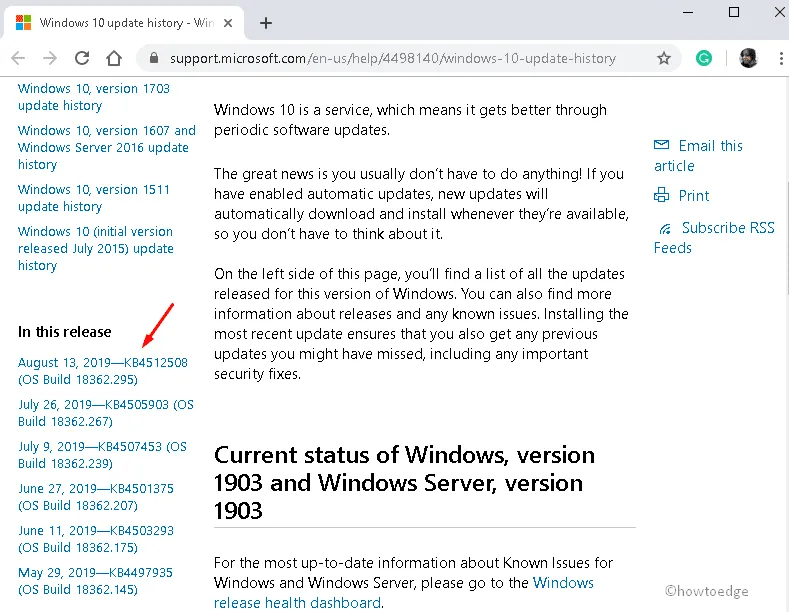
Passo 3: Após essa cópia, o número KB (por exemplo – KB4512534) e navegue até o site do Catálogo do Microsoft Update .
Passo 4: Aqui, cole o número KB (por exemplo: KB4512534) no campo de pesquisa e pressione a tecla Enter.
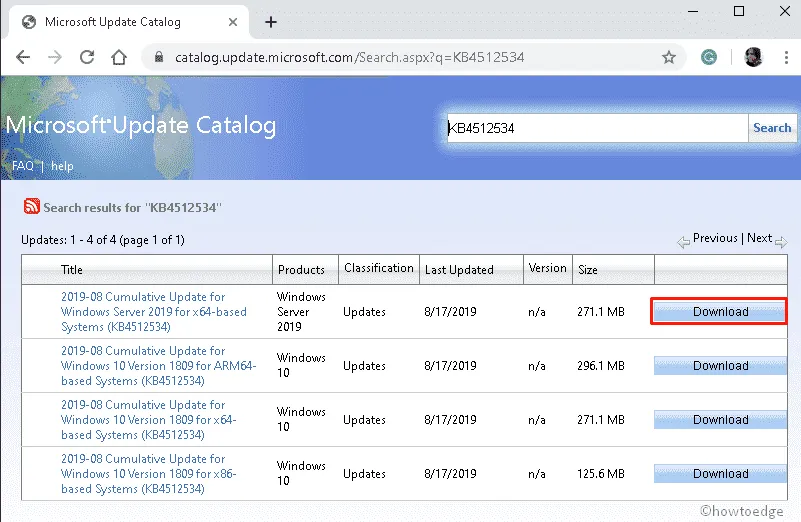
Passo 5: Além disso, baixe as atualizações cumulativas adequadas para o arquiteto do seu sistema de 32 ou 64 bits.
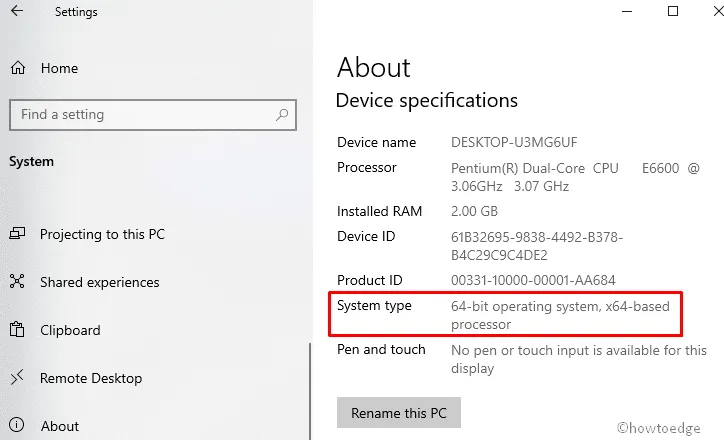
Passo 7: Após instalar as atualizações, reinicie o sistema e verifique se o erro foi resolvido ou não. Caso contrário, vá para a próxima solução alternativa-
3. Renomeie a pasta SoftwareDistribution
Às vezes, a pasta SoftwareDistribution também pode criar um incômodo e interromper a atualização necessária. Renomear este diretório pode resolver o erro 0x8007065e em seu dispositivo WIndows. Vamos ver como proceder-
- Clique no ícone Pesquisar e digite Prompt de Comando.
- Em seguida, clique com o botão direito no resultado correspondente e selecione Executar como administrador .
- Clique em Sim no prompt do Controle de conta de usuário para autenticar a entrada.
- Perto do cursor piscando, execute os seguintes códigos um por um-
NET STOP WUAUSERV (press Enter)
REN C:\WINDOWS\SoftwareDistribution SDOLD (press Enter)
NET START WUAUSERV (press Enter)
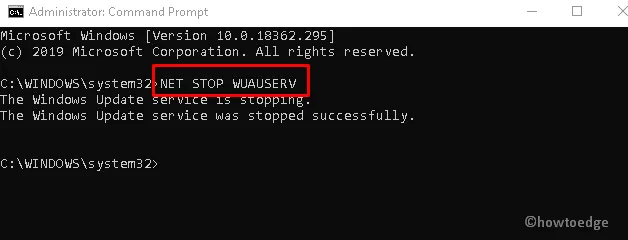
- Isso pode levar vários minutos para concluir a tarefa, então espere pacientemente. Uma vez terminado, reinicie o seu sistema.
- Após fazer login novamente no computador, navegue até o caminho abaixo e veja se há algum patch disponível-
Configurações > Atualização e segurança > Verificar atualizações

4. Execute a verificação dos arquivos do sistema
Caso a verificação de atualizações não funcione devido ao erro 0x8007065e, isso pode ser devido à presença de arquivos de sistema corrompidos. Para sair dessa situação, você precisa reparar esses arquivos usando o comando SFC.
- Pressione Win log e S juntos para iniciar a guia Pesquisar .
- Digite Prompt de Comando na caixa vazia e clique com o botão direito do mouse no mesmo e escolha Executar como administrador.
- Quando a janela do UAC aparecer na tela, clique em Yes .
- A partir de agora, execute o comando sfc/scannow no próximo assistente. Isso detectará e reparará quaisquer arquivos principais corrompidos.
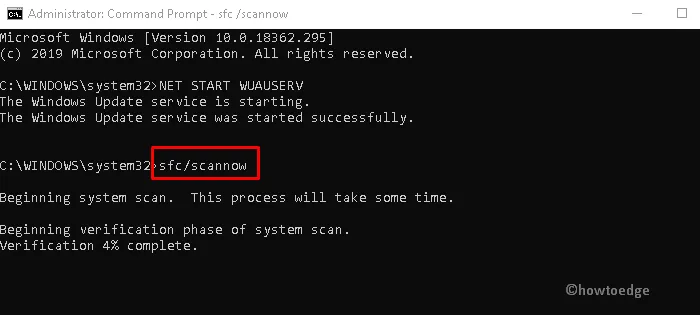
- Assim que a tarefa acima terminar, reinicie o seu PC e baixe as atualizações cumulativas mais recentes sem qualquer interrupção.
5. Restaure a integridade e o desempenho dos arquivos
Embora os arquivos do Windows sejam os principais componentes que operam o Windows 10 sem problemas. Caso algum deles se torne obsoleto, poderá prejudicar seu desempenho funcional. Portanto, é recomendado reparar os arquivos do Windows usando o comando DISM. Apenas siga estes simples passos-
- Segure e solte juntos Win e R para iniciar a caixa de diálogo Executar .
- Digite cmd na área de texto e pressione Ctrl+Shift+Enter para invocar o Prompt de Comando (Admin).
- Se o UAC solicitar, toque em Sim para sancionar privilégios administrativos.
- Em seguida, execute a seguinte linha de comando e pressione a tecla Enter no final.
DISM.exe /Online /Cleanup-image /Restorehealth
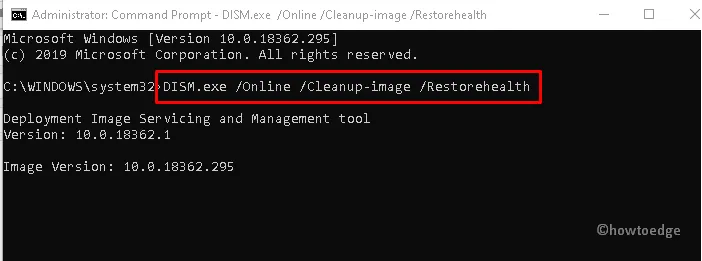
- Esta tarefa levará aproximadamente 20 minutos para ser concluída, então aguarde adequadamente.
- Quando terminar, reinicie o seu PC e atualize sua máquina Windows.
6. Redefina os componentes do Windows Update
Se o erro de atualização 0x8007065e ainda persistir em seu PC, você deve tentar executar esses códigos no prompt de comando. Vamos explorar as etapas para redefinir os componentes do Windows Update .
- Primeiramente, clique no botão Iniciar e digite cmd .
- Quando o prompt de comando aparecer, clique com o botão direito nele e escolha Executar como administrador.
- Caso o UAC solicite, toque em Sim.
- Depois disso, copie/cole essas linhas de comando uma por uma e pressione Enter separadamente –
net stop bits
net stop wuauserv
net stop appidsvc
net stop cryptsvc
As linhas de comando acima interromperão o desempenho funcional da Transferência de Inteligência em Segundo Plano, do Windows Update e dos Serviços Criptográficos.
- Depois, execute esses comandos um após o outro para iniciar o processo de redefinição-
Del "%ALLUSERSPROFILE%\Application Data\Microsoft\Network\Downloader\*.*" rmdir %systemroot%\SoftwareDistribution /S /Q
rmdir %systemroot%\system32\catroot2 /S /Q
sc.exe sdset bits D:(A;;CCLCSWRPWPDTLOCRRC;;;SY)(A;;CCDCLCSWRPWPDTLOCRSDRCWDWO;;;BA)(A;;CCLCSWLOCRRC;;;AU)(A;;CCLCSWRPWPDTLOCRRC;;;PU)
sc.exe sdset wuauserv D:(A;;CCLCSWRPWPDTLOCRRC;;;SY)(A;;CCDCLCSWRPWPDTLOCRSDRCWDWO;;;BA)(A;;CCLCSWLOCRRC;;;AU)(A;;CCLCSWRPWPDTLOCRRC;;;PU)
- Repare todos os arquivos DLL executando os códigos abaixo no CMD –
cd /d %windir%\system32 regsvr32.exe /s atl.dll
regsvr32.exe /s urlmon.dll
regsvr32.exe /s mshtml.dll
regsvr32.exe /s shdocvw.dll
regsvr32.exe /s browseui.dll
regsvr32.exe /s jscript.dll
regsvr32.exe /s vbscript.dll
regsvr32.exe /s scrrun.dll
regsvr32.exe /s msxml.dll
regsvr32.exe /s msxml3.dll
regsvr32.exe /s msxml6.dll
regsvr32.exe /s actxprxy.dll
regsvr32.exe /s softpub.dll
regsvr32.exe /s wintrust.dll
regsvr32.exe /s dssenh.dll
regsvr32.exe /s rsaenh.dll
regsvr32.exe /s gpkcsp.dll
regsvr32.exe /s sccbase.dll
regsvr32.exe /s slbcsp.dll
regsvr32.exe /s cryptdlg.dll
regsvr32.exe /s oleaut32.dll
regsvr32.exe /s ole32.dll
regsvr32.exe /s shell32.dll
regsvr32.exe /s initpki.dll
regsvr32.exe /s wuapi.dll
regsvr32.exe /s wuaueng.dll
regsvr32.exe /s wuaueng1.dll
regsvr32.exe /s wucltui.dll
regsvr32.exe /s wups.dll
regsvr32.exe /s wups2.dll
regsvr32.exe /s wuweb.dll
regsvr32.exe /s qmgr.dll
regsvr32.exe /s qmgrprxy.dll
regsvr32.exe /s wucltux.dll
regsvr32.exe /s muweb.dll
regsvr32.exe /s wuwebv.dllnetsh winsock reset
netsh winsock reset proxy
Depois de executar os códigos acima, reinicie os serviços que você interrompeu anteriormente usando estas linhas de comando-
net start bits
net start wuauserv
net start appidsvc
net start cryptsvc
Depois de executar todos os códigos com sucesso, reinicie o sistema e atualize o computador sem obter o erro de atualização 0x8007065e.



Deixe um comentário